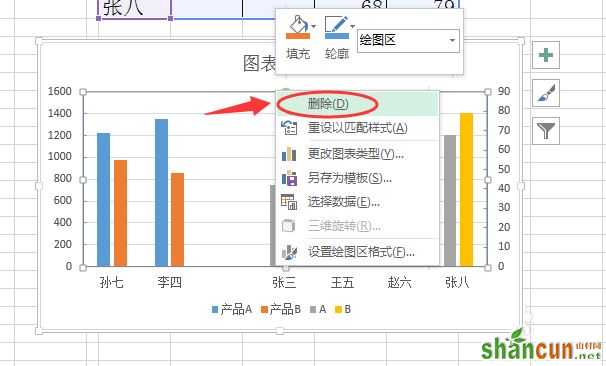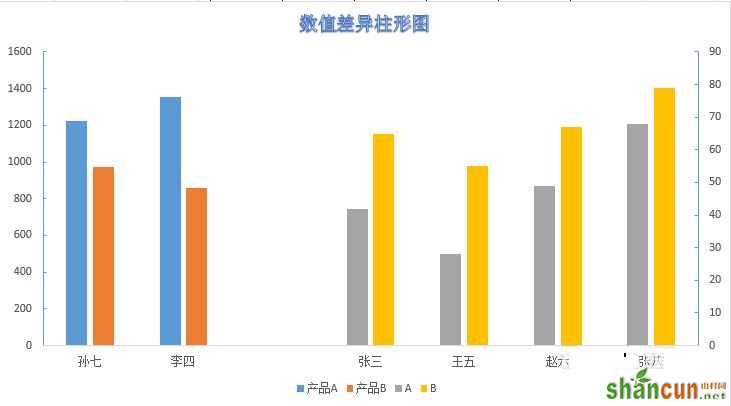Excel如何制作柱形图
方法:
1、首先,我们建立一个简单的表格,包括3列数据,方便后面图表的对比。
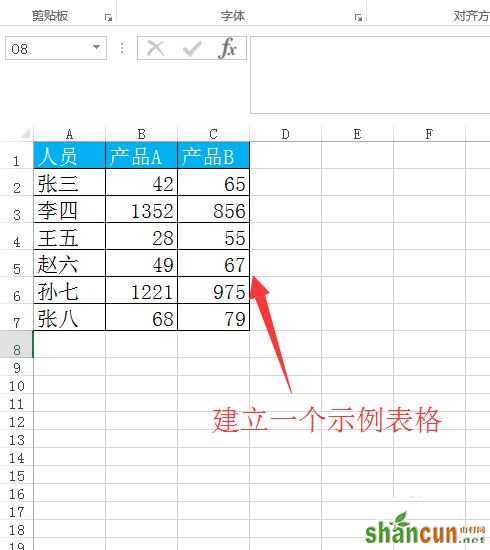
2、选中表格数据内容区域,然后点击【插入】面板中的一种图表样式,在窗口中生成柱形图图表,如下图。
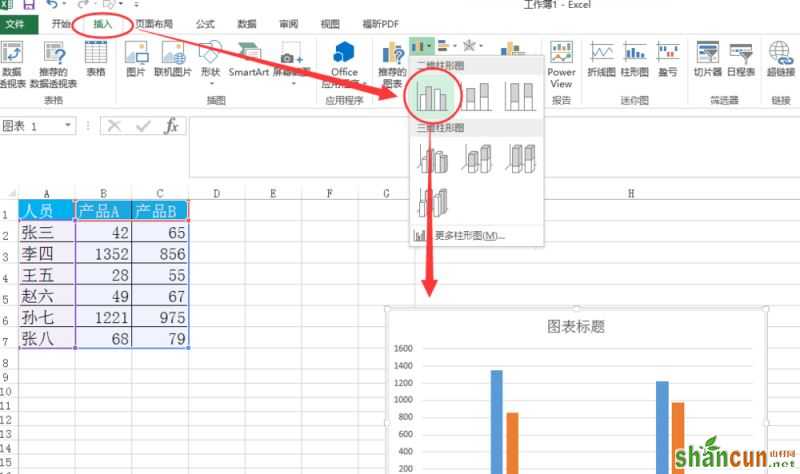
3、从上图中,我们可以看到在这样对数据差异很大的柱形图中,值小的数据无法表现清楚。接下来,我们稍微调整下表格数据的行列,如下图。
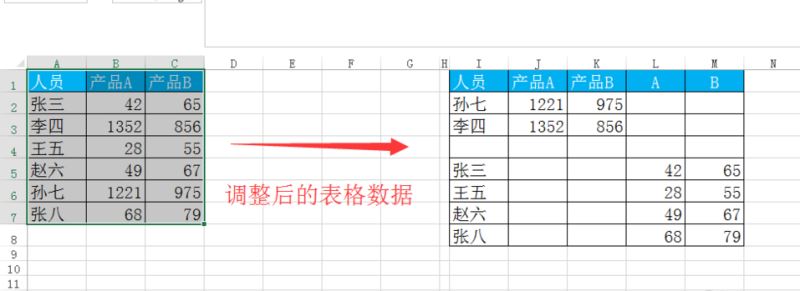
4、选中调整后的表格数据区域,然后再执行插入数据图表柱形图,如图。
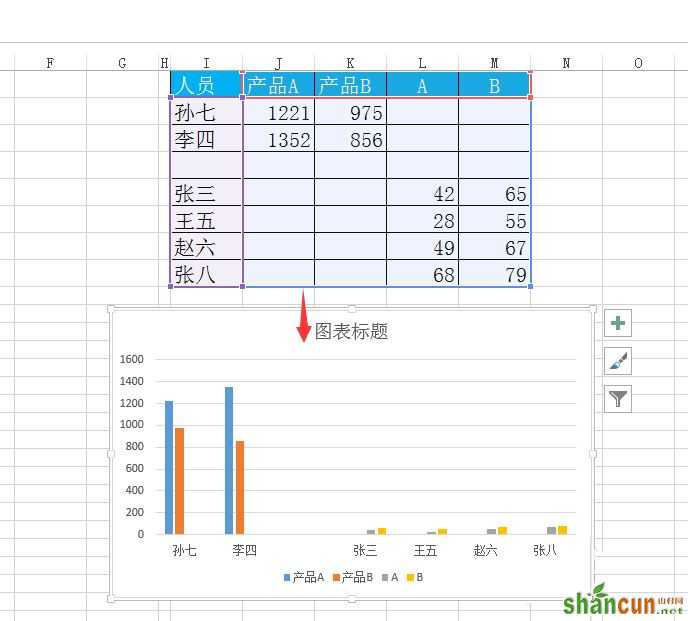
5、选中数据值小的柱形图形,点击鼠标右键,然后选择设置数据系列格式,在右侧面板中点击选择【次坐标轴】。
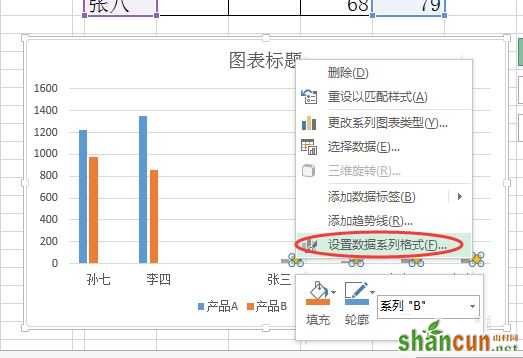
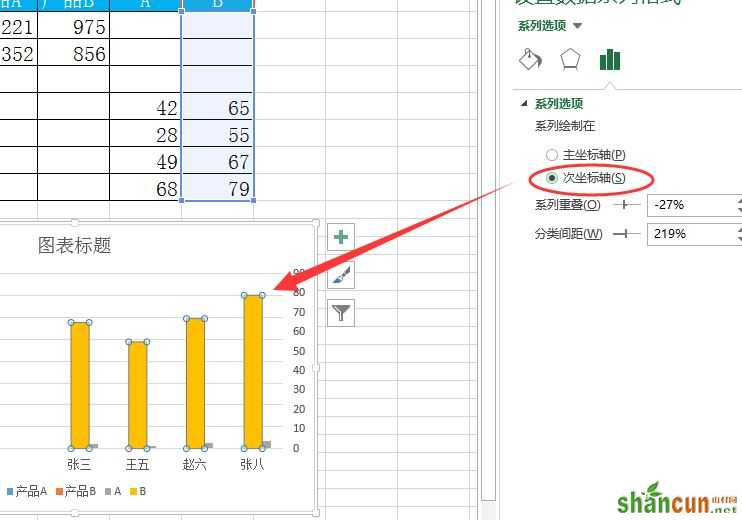
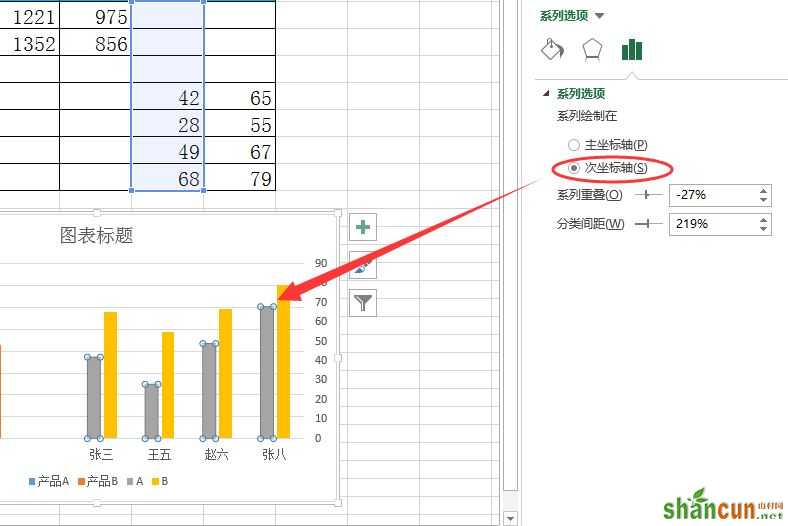
6、点击顶部菜单中的【设计】,然后选择【添加颜色图表】-【坐标轴】-【次要横坐标轴】.
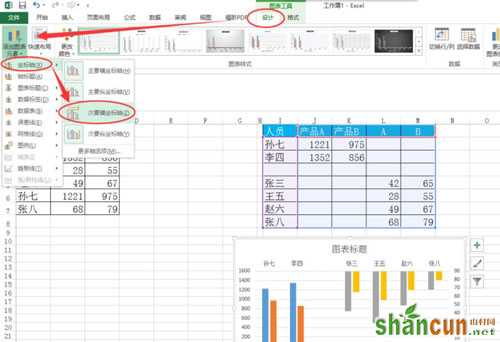
7、最后选中图表横线,鼠标右键选择删除,然后调整刻度线位置后,数值差异柱形图完成。